Бързо създайте лентова диаграма за сравнение на годините в Excel
Kutools за Excel
Увеличава Excel с 300+
Мощни функции
Като цяло можем да създадем клъстерна стълбовидна диаграма, за да сравним серийните данни от две години в Excel. Стълбовата диаграма обаче не може да покаже точните разлики между две години. Сега, с Таблица за сравнение на разликите of Kutools на Excel, можете да създадете лентова или колонна диаграма за сравнение на годините, която може да изчисли разликите между две години и да покаже разликите само в диаграмата.
Създайте годишна сравнителна лента или колонна диаграма в Excel
Създайте минидиаграма за сравнение година след година в Excel
Създайте годишна сравнителна лента или колонна диаграма в Excel
Можете да приложите Сравнителна лентова диаграма функция на Kutools за Excel за лесно създаване на лентова диаграма за сравнение на годината, както следва:
1. Ако имате диапазон от данни, ще създадете лента за сравнение или колонна диаграма въз основа на показаната по-долу екранна снимка.
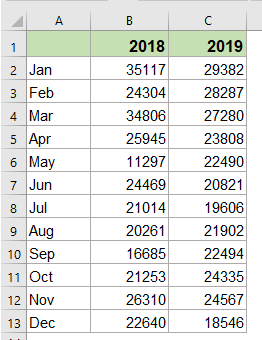
2. Щракнете Kutools > Графики > Сравнение на разликите > Разлика Сравнение на таблицата за да активирате тази функция.

3. В Таблица за сравнение на разликите диалогов прозорец, моля, посочете операциите по следния начин:
- Изберете Графика опция;
- След това изберете Щамска диаграма or Графична колона от Тип диаграма имате нужда;
- И след това задайте етикетите на осите, серията данни1 и серията данни 2 от оригиналните данни.

Съвети: Диапазоните на етикетите на осите, серия от данни 1 и серия от данни 2 се попълват автоматично въз основа на източника на данни, ако сте избрали. Ако не са правилни, можете да ги промените ръчно.
4, След това кликнете върху OK бутон, лентата за сравнение или колонната диаграма се създават веднага.
Ако сте посочили типа диаграма като Щамска диаграма, лентовата диаграма за сравнение ще изглежда като екранната снимка по-долу:

Ако сте посочили типа диаграма като Графична колона, сравнителната лентова диаграма ще се покаже както на екранната снимка по-долу:

Създайте минидиаграма за сравнение година след година в Excel
С това Таблица за сравнение на разликите функция, можете също да създадете лентова диаграма за сравнение на малки разлики в клетки, моля, направете следното:
1. Щракнете Kutools > Графики > Сравнение на разликите > Разлика Сравнение на таблицата за да приложите тази функция.
2. В Таблица за сравнение на разликите диалогов прозорец, моля, посочете операциите по следния начин:
- Изберете Мини Графика опция;
- След това посочете серията данни1, серията данни 2 и изходните клетки, които искате да използвате.
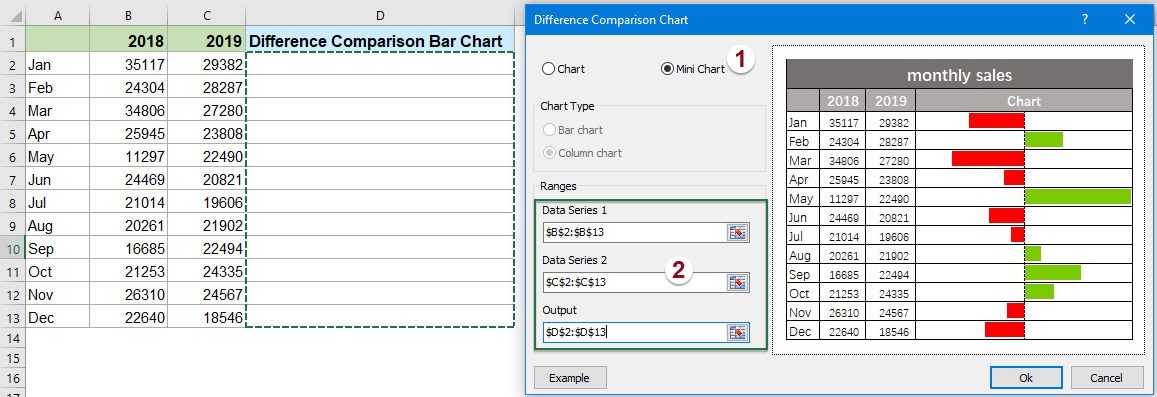
3, След това кликнете върху OK мини сравнителната лентова диаграма се създава в клетките, както е показано на екранната снимка по-долу:

Забележка
в Таблица за сравнение на разликите диалогов прозорец, можете да щракнете върху Пример бутон за отваряне на примерния лист. Тази операция обаче ще затвори текущия диалогов прозорец.
Демонстрация: Създайте лентова диаграма за сравнение година спрямо година в Excel
Следните инструменти могат значително да ви спестят време и пари, кой е подходящ за вас?
Таб на Office: Използване на удобни раздели във вашия офис, като начина на Chrome, Firefox и New Internet Explorer.
Kutools за Excel: Повече от 300 разширени функции за Excel 2021, 2019, 2016, 2013, 2010, 2007 и Office 365.
Kutools за Excel
Функционалността, описана по-горе, е само една от 300 мощни функции на Kutools за Excel.
Проектиран за Excel(Office) 2021, 2019, 2016, 2013, 2010, 2007 и Office 365. Безплатно изтегляне и използване за 30 дни.
